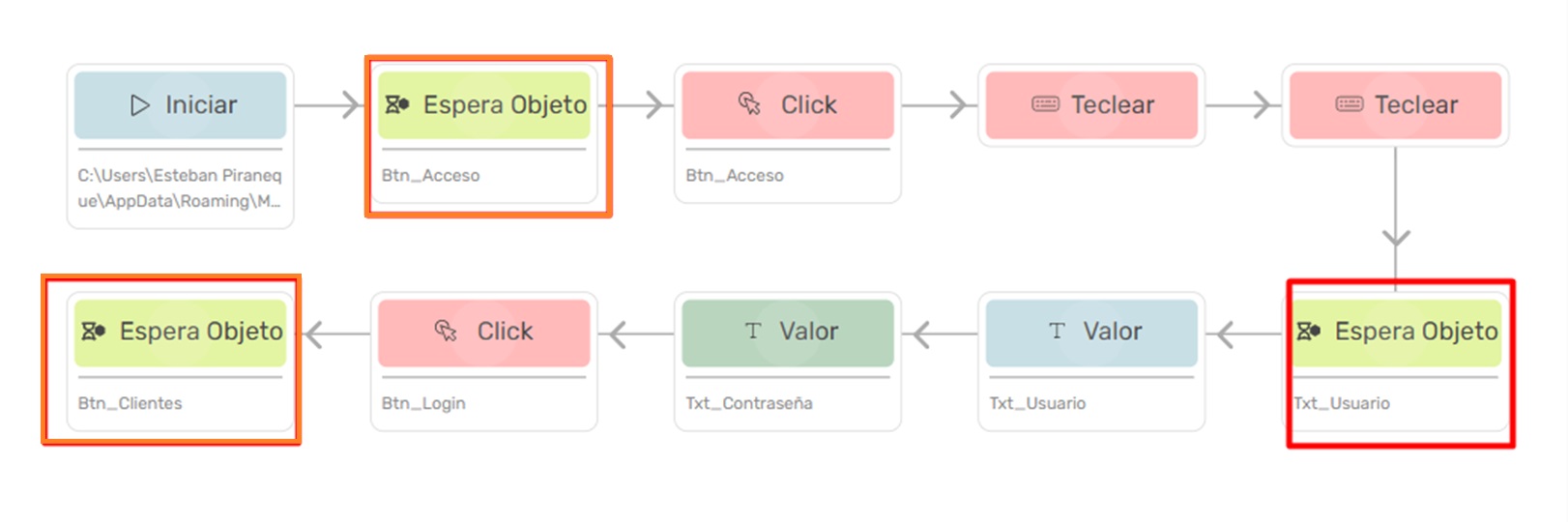Descripción General #
El comando Iniciar es esencial para que STELA interactúe con las aplicaciones de tu computadora. Al especificar la ruta de una aplicación, le permites a tu robot digital abrirla automáticamente, lo cual es fundamental para cualquier flujo de trabajo de automatización de escritorio sin código.
Ejemplo de Uso Rápido #
- Imagina que necesitas abrir la calculadora de tu computadora a diario. Con STELA, puedes automatizar este proceso. Simplemente usa el comando Iniciar para que la aplicación se abra automáticamente como el primer paso de tu flujo de trabajo. Así, no tienes que buscarla y hacer clic cada vez. Configura el comando una vez, indicando a STELA la ruta de la calculadora, y estará lista para usarse cuando la necesites.
- Se necesita un robot que inicie sesión en la aplicación de escritorio ERP, navegar a la sección de reportes y descargar el informe base en formato CSV. Luego, debe abrir un navegador web para ingresar a un portal interno y extraer datos complementarios. Finalmente, el flujo debe consolidar toda la información automáticamente en una plantilla de Excel definida.
- si requiere un robot para monitorear continuamente una carpeta específica (ej.
Descargas). Debe mover los archivos automáticamente a las carpetas de destino correspondientes, basándose en reglas predefinidas (clasificar los archivos por, extensión, nombre o patrón). Adicionalmente, puede renombrar los archivos (añadiendo la fecha actual o un código de cliente) antes de su archivo final.
Parámetros y Opciones #
El comando «Iniciar» tiene un campo principal que debes configurar:
- Aplicación: En este campo, debes especificar la ubicación o el identificador de la aplicación que deseas abrir. STELA te ofrece dos opciones para hacerlo:
- Ruta del ejecutable (.exe): Esta es la dirección exacta del archivo que inicia la aplicación. Por ejemplo, para abrir Word, la ruta podría ser
C:\Archivos de programa\Microsoft Office\root\Office16\WINWORD.EXE. Importante: Escribe la dirección sin comillas. - User Model ID (UMID): Para algunas aplicaciones nativas de Windows, puedes usar un identificador especial llamado UMID en lugar de la ruta completa.
- Ruta del ejecutable (.exe): Esta es la dirección exacta del archivo que inicia la aplicación. Por ejemplo, para abrir Word, la ruta podría ser
Nota: Si la aplicación que vas a abrir es un archivo ejecutable (.exe) que ya está en tu escritorio, no necesitas completar los campos adicionales. Sin embargo, si la aplicación es un componente web, sí debes especificar el navegador que debe usarse.
Uso del comando iniciar en automatización de escritorio
Para poder iniciar una automatización de escritorio, es necesario ingresar la ruta correspondiente a la aplicación a levantar en el comando Iniciar. Para ello se deben seguir los siguientes pasos:
Insertar comando 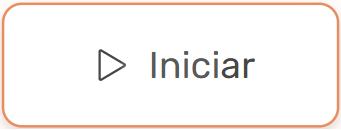
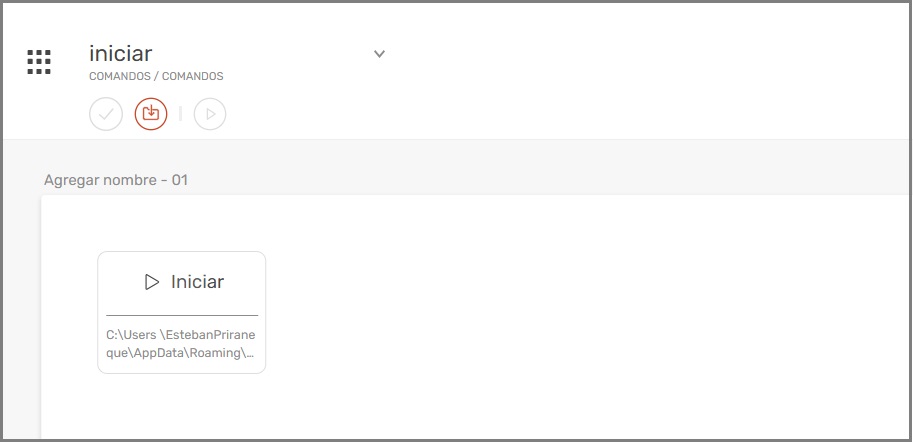
En el campo aplicación se debe escribir la dirección donde se encuentra el ejecutable (.exe) en el equipo. Este dato debe ser ingresado sin las comillas al inicio y al final. Para obtenerlo se puede realizar mediante dos vías posibles:
Opción 1: Mediante la consola de ejecución.
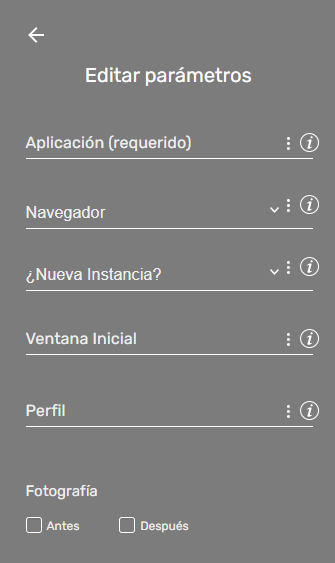
En caso de aplicaciones integradas en Windows se debe obtener desde el User Model ID de la aplicación. Para ello es necesario abrir el panel de ejecutar. En el caso de Windows puede abrirse presionando las teclas de Windows y R.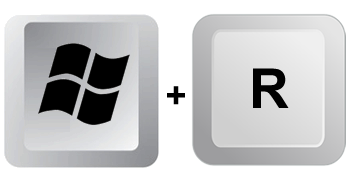
Allí escribir «cmd» y hacer clic en «Aceptar».
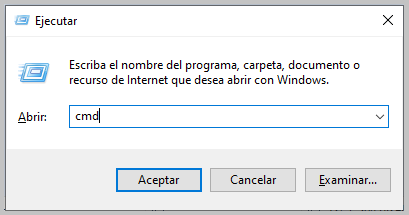
En la consola se debe escribir el comando reg query HKEY_CURRENT_USER\Software\Classes\ /s /f AppUserModelID | findstr «REG_SZ»
Allí se podrán ver todos los UMID de las aplicaciones de Microsoft integradas.
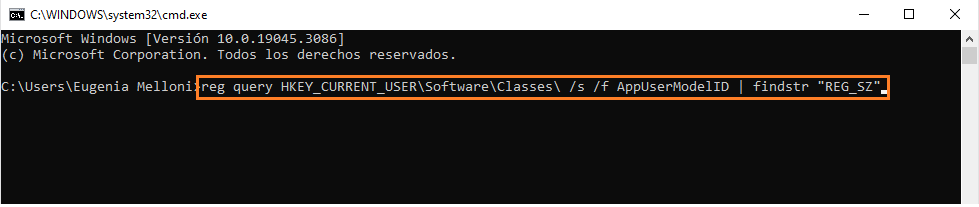
Se debe buscar el correspondiente a la aplicación que se quiere utilizar, por ejemplo la calculadora. Este dato será el que se debe ingresar en el comando inicio en el campo «Aplicación»
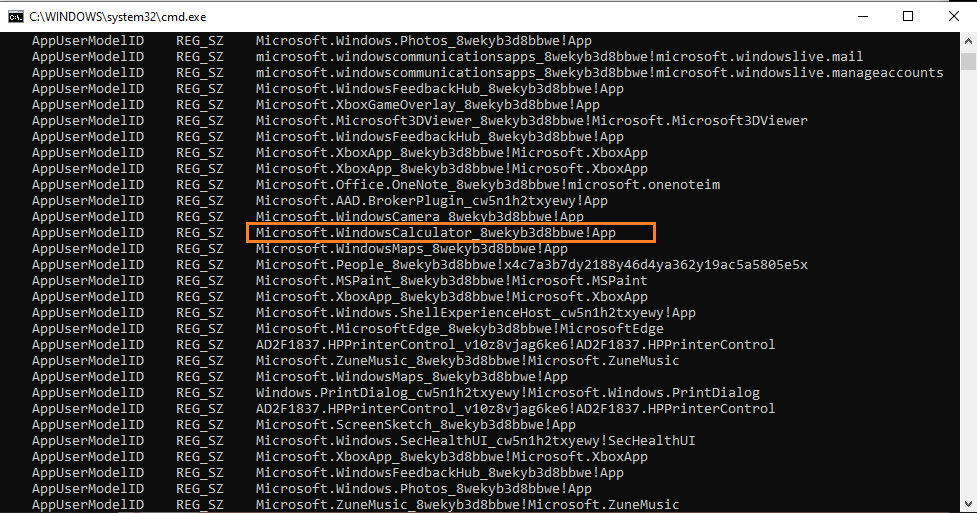
Información de calculadora en el comando «Iniciar»
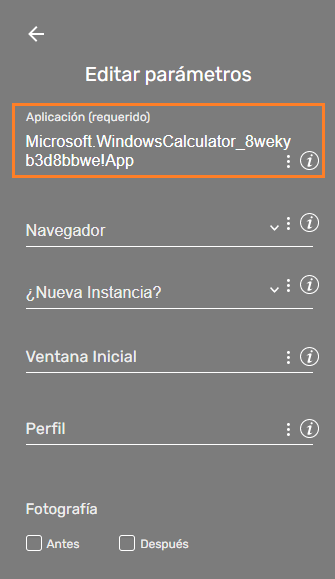
Opción 2: Mediante la carpeta almacenadora del programa
Para obtener esta ruta directa realizamos las siguientes acciones:
- Hacer clic derecho en la carpeta donde está guardada la aplicación.
- Se abrirán las Propiedades.
- Dirigirse a la ventana “Seguridad”
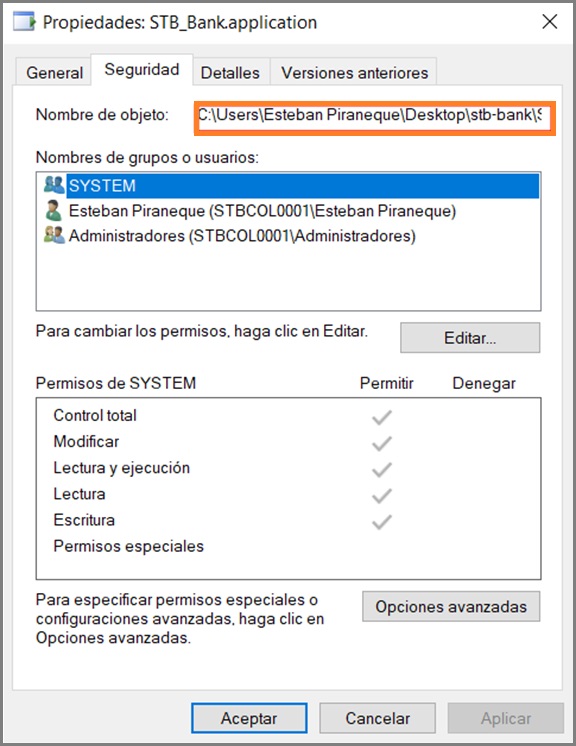
Ingresar la ruta en el comando.
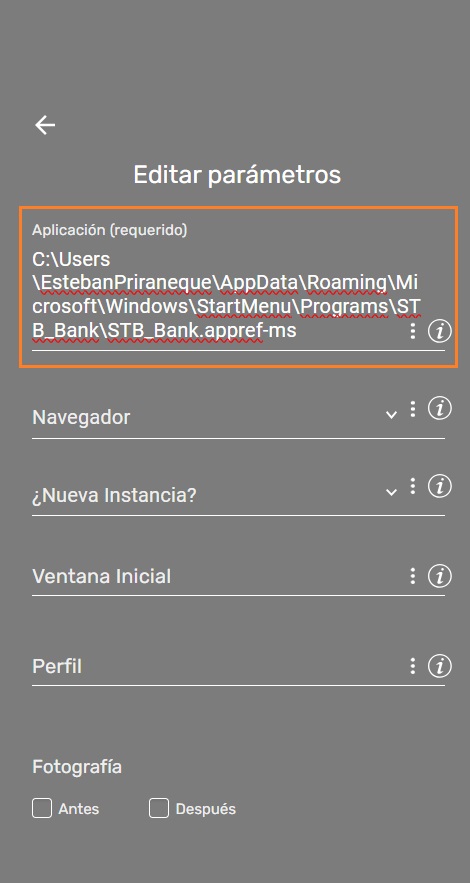
Guardar, validar y descargar
Al finalizar la automatización se debe hacer clic en «Guardar, Validar y Descargar» en la PC.
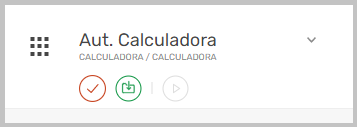
Es necesario abrir la aplicación WinAppDriver y dejarla abierta en segundo plano al momento de ejecutar. La misma se instala por defecto en la siguiente ubicación: C:\Program Files (x86)\Windows Application Driver por lo que es probable encontrarla allí.
NOTA: El usuario puede seleccionar la ubicación de la aplicación al momento de instalarla.
Ejecutar la automatización
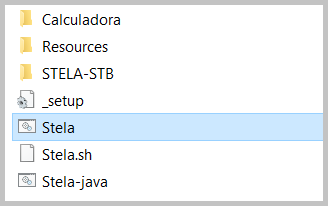
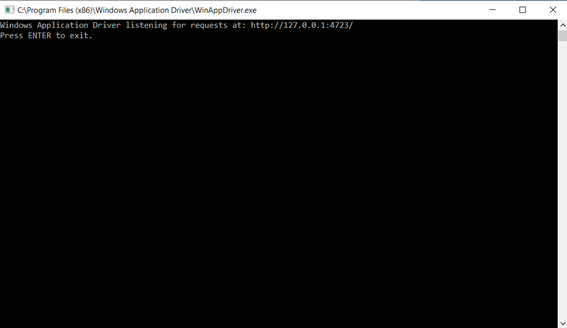
Errores Comunes y Soluciones #
- Error al ingresar la ruta de la aplicación: Asegúrate de haber copiado correctamente la ruta del archivo
.exeo el UMID. Verifica que no haya errores de tipeo ni comillas innecesarias al inicio o al final. - Aplicación no encontrada: Si STELA no puede abrir la aplicación, revisa doblemente que la ruta o el UMID sean correctos y que la aplicación esté instalada en la ubicación especificada.
- Olvidar abrir WinAppDriver: Para la automatización sin código de aplicaciones de escritorio en Windows, es crucial que la aplicación WinAppDriver esté abierta en segundo plano antes de ejecutar tu flujo de trabajo. Asegúrate de que se esté ejecutando. Puedes encontrarla en
C:\Program Files (x86)\Windows Application Driver(ubicación predeterminada).
Casos de Uso #
- Automatización de tareas repetitivas al inicio del día: Abrir automáticamente las aplicaciones que se utilizan con frecuencia.
- Integración de aplicaciones en flujos de trabajo automatizados: Asegurar que las herramientas necesarias estén abiertas antes de que otros comandos interactúen con ellas.
- Preparación del entorno para la automatización: Abrir la aplicación correcta en el momento preciso dentro de un flujo de trabajo más complejo.
Consejo útil para automatizaciones de escritorio #
Es importante usar el comando “Espera objeto” en una automatización de escritorio, por que hay que esperar a que se detecten los elementos para que se pueda realizar la interacción con Stela.